Googleアナリティクス入れたらまずはここを見とけ。アクセス解析初心者が最初に確認すること
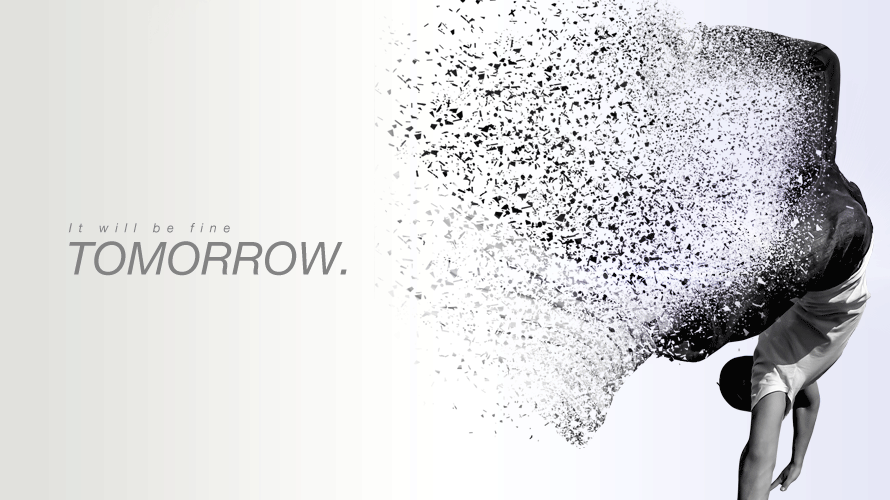

「Google アナリティクス」とは、Googleが提供する無料のアクセス解析ツールです。
Googleのアカウントさえあれば誰でも無料使えるツールながら機能は豊富で、サイトを運営する上で、もはや欠かせない定番ツールの一つといえます。
ですが、機能の豊富さゆえに意外と運用が難しく、導入してみたはいいけどいまいち使いこなせていないというWeb担当者の方は多いのではないでしょうか。
「昨日は何件サイトに訪問があった」
「おとといよりも少し増えた、減った」
「……で?」
ここから先に進めずそのまま放置気味という方、案外いらっしゃると推察します。
そこで今回は、「Googleアナリティクス入れたらまずここを見とけ」と題しまして、Googleアナリティクスを導入したばかりの方が最初に見るべき場所について書きたいと思います。
対象となる方としては、
・運営するサイトの集客率が伸びずに悩んでいる
・サイトにGoogleアナリティクスを導入してはみたものの、いまいち使いこなせていない
・すべての機能を覚えたいというより、ポイントを絞って重点的にチェックする場所を知りたい
・とにかくめんどくさくない方法が知りたい
まあ、要するに僕です。
直帰率80%以上という驚異的な定着の悪さを誇るサイトを運営する僕のような人間を対象にしています。
なおかつ、僕のようなめんどくさがりな人間が、Googleアナリティクスを手っ取り早く利用するにはどうすればいいか。それが今回のテーマです。
ページごとの直帰率、離脱率を確認する
Googleアナリティクスを導入したばかりのWeb担当者は、まず重点的にページごとの直帰率、離脱率を確認してください。
・直帰率
そのページのみを閲覧して去ってしまった訪問者の比率。
つまり「Aさん」という訪問者が「B.com」というサイトを訪問して、最初の1ページ目を見ただけで別のサイトに移ってしまったと仮定して、Aさんと同じように閲覧ページ数が1ページのみの訪問者が、すべての訪問者に対してどれくらいの割合かを示す数値。
・離脱率
あるページで訪問者が離脱した割合を示す数値。
たとえばあるページを訪れた訪問者数が5人だと仮定して、そのうちそのページを最後に別のサイトに移ってしまった人が2人だった場合、離脱者2人÷訪問者5人=0.4で、離脱率は40%となる。
・セッション数
サイトの訪問者の数。
「Aさん」という訪問者が「B.com」というサイトを訪問して、そのサイトを10ページ閲覧したとしてもセッション数は「1」となる。また、いったんサイトを離れた「Aさん」が30分以内に同サイトを訪問した場合もセッションは「1」のままとなる。
逆に30分以上経過してからの再訪問の場合はセッション「2」としてカウントされる。
・PV(ページビュー)数
閲覧されたページ数を示す数。
「Aさん」という訪問者が「B.com」というサイトを訪問して、そのサイトを10ページ閲覧した場合、PV数は「10」となる。また、5人の訪問者がそれぞれ1ページずつで離脱した場合、PV数は合計「5」とカウントされる。
サイトがどのくらい閲覧されているかを測る最も一般的な指標。
では実際のGoogleアナリティクスの画面でご説明していきます。なお、例に挙げるのは80%以上の圧倒的な離脱率を誇る某サイトです。
1) まずGoogleアナリティクスにログインしたら、左側のツリーメニューから「行動」→「サイトコンテンツ」→「すべてのページ」をクリックします。
2) サイト内のページのタイトルが一覧表示されるので、「ページビュー数」(PV数のこと)をクリックして降順に並べ替えます。
3) 「直帰率」と「離脱率」の欄を確認します。それぞれの数値に注目してください。ここを確認することで「PV数(訪問者数)は多いのに、離脱する人も多いページ」を知ることができます。

上位ページの離脱率、直帰率がヤバいことになってますね……。
特にPV数1、3~6位のページは緊急に改善する必要がありそうです。訪問してくれる人は多いのに、ほとんどがそのページだけでバイバイしちゃってます……。明白な改善点です。
ランディングページ(閲覧開始ページ)を確認する
続いてはランディングページ(閲覧開始ページ)の確認です。
GoogleやYahoo!の検索で訪問してくれた人が1ページ目を見てどのような行動をとったかを大まかに知ることができます。
1) Googleアナリティクスサイトの左側のツリーメニューから「行動」→「サイトコンテンツ」→「すべてのページ」をクリックします。
2) 「閲覧開始数」をクリックして降順に並べます。
3) 「直帰率」と「離脱率」の欄を確認します。サイトを訪れてくれた方が、どれくらいの割合で閲覧開始ページのみで離脱したかを知ることができます。

こちらもなかなかステキな数値が並んでいますね……。というよりも、先ほどの「ページビュー数」での並びとあまり変わっていません。
つまり、この某サイトは「検索で訪れてくれる方はいるが、訪問者をうまく2ページ目に誘導できていない」状況が読み取れるわけです。
ランディングページのページ/セッションの数を確認する
次はランディングページのページ/セッションの数の確認です。
これを見ることで、「ランディングページ=離脱ページ」がどのページなのかを把握することができます。
1) Googleアナリティクスサイトの左側のツリーメニューから「行動」→「サイトコンテンツ」→「ランディングページ」をクリックします。
2) 「セッション」をクリックしてセッション数で降順に並べ替えます。
3) 「ページ/セッション」欄を確認します。

「ビューの平均が1.41ビュー」と表示されています。これは、サイト訪問者の閲覧ページ数の平均が1.41ページであることを示す数値です。
この数値が多いか少ないかは諸々あるかと思いますが、例によってセッション数上位のビュー数に注目してください。「1.12」や「1.09」「1.05」「1.08」など、1に限りなく近い低い数値が並んでいます。
この閲覧開始が多くビュー数の低いページこそが「訪問→離脱」の流れを作っている元凶だということが判明しました。
最後に
いかがでしょうか。
Googleアナリティクスを導入したばかりのWeb担当者が確認すべきアクセス解析についてご紹介しました。
この離脱率や直帰率は1日2日で結果が大きく変わるものではないので、大体1週間くらいのスパンで比較していけばいいのではないかと思います。というか、僕がそうしてます。
今後もこういったアクセス解析やSEO関連の話題は、シリーズ化とまではいかないにしろ、徐々に扱っていければと思っております。自分の勉強にもなるので。
とにかく驚異的な離脱率を何とかせんと……。
-
前の記事
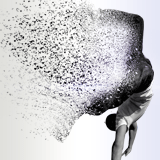
筋肉痛の鎮静にバファリンが効く? それ常識ですけど? 痒み、疲れに効く薬 2015.05.07
-
次の記事
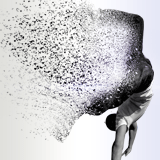
サウル・“カネロ”・アルバレスが豪打のジェームス・カークランドをカウンター一閃。壮絶KO決着のS・ウェルター級12回戦 2015.05.11